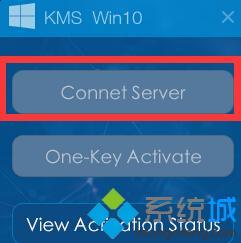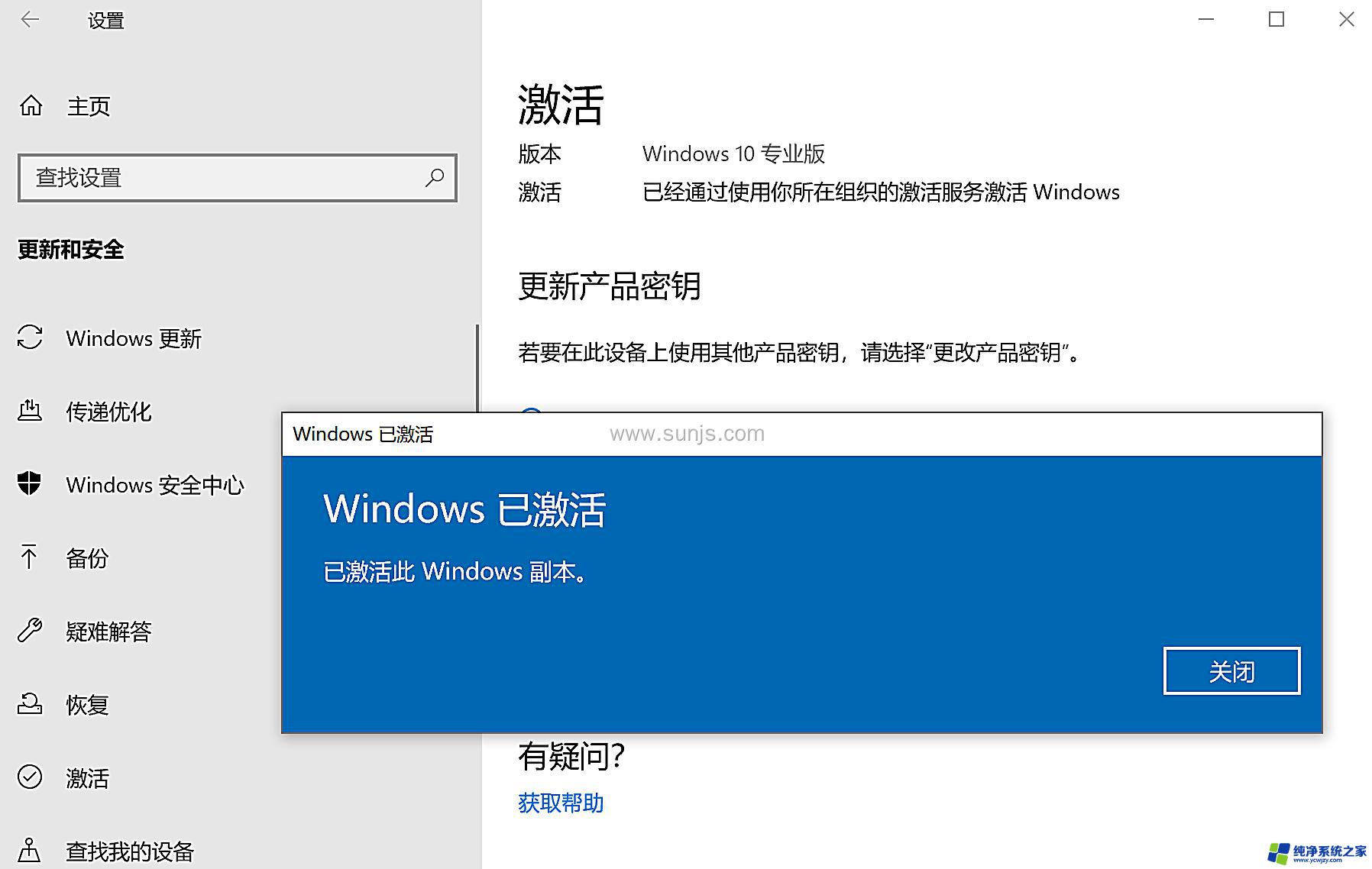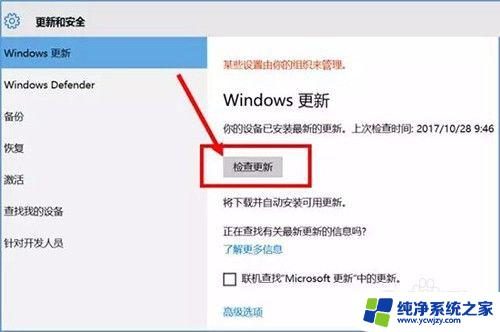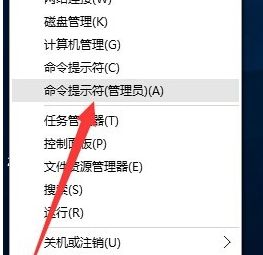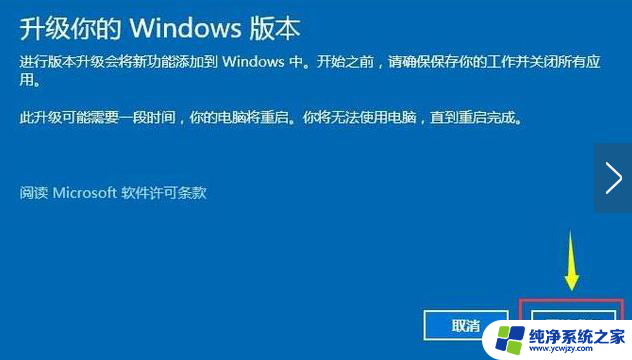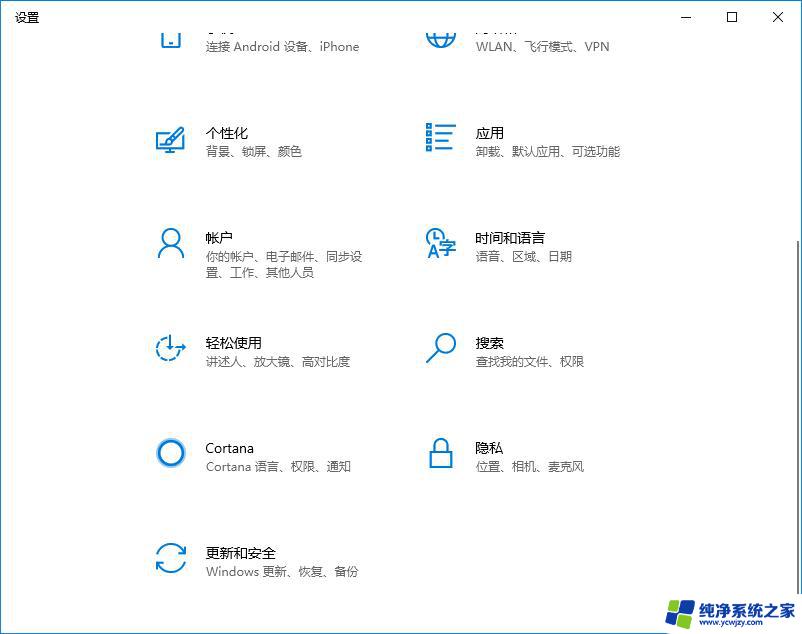Win10激活0xc004e016怎么办?解决方法详解!
随着Windows 10的普及和更新,一些用户在尝试激活系统时可能会遇到激活错误码0xc004e016的问题,这个错误码通常意味着你的系统无法连接到Microsoft激活服务器或者采用的密钥不正确。为了解决这个问题,我们需要一些操作方法和技巧。在本文中我们将会分享一些有关win10激活0xc004e016错误的解决方法,帮助大家尽快完成系统激活,享受Windows 10操作系统带来的优势。
在64位 Win10系统中更改产品密钥时会出现错误代码0xc004e016。这样,一旦出现此激活错误,就无法激活64位 Win10系统。
或者对于某些人来说,64位 Win10系统无法在运行Microsoft Windows非核心版的计算机上安装错误0xc004e016或此错误。
为了帮助您有效地修复64位 Win10系统激活错误0xc004e016。你最好认真解决这个问题。
解决方案1:使用命令提示符修复错误0xc004e016 64位 Win10系统
如果在64位 Win10系统上输入产品密钥或使用无效的产品密钥时发生此64位 Win10系统激活错误,您也可以设法唤醒命令提示符以重新激活新的64位 Win10系统。
因此,错误代码0xc004e016 64位 Win10系统 Pro也将成功解决。
1. 在“ 开始”搜索框中键入命令提示符。
2.右键单击最匹配的结果以管理员身份运行。
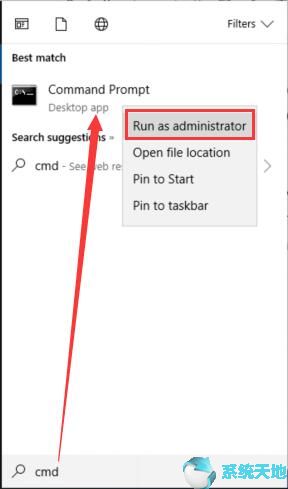
3.在命令提示符中,逐个输入以下命令,然后按Enter键在PC上运行它们。
SLMGR / UPK
VBS / cpky
SLMGR / ckms
VBS / ckms
Slmgr / skms localhost
在64位 Win10系统上执行这些命令后,您可以尝试再次激活64位 Win10系统以查看0xc004e016错误是否消失。
如果没有,请继续前进。
解决方案2:清理安装64位 Win10系统以解决错误代码0xc004e016
在正常情况下,当您因0xc004e016错误而无法激活64位 Win10系统时,您也无法正确安装它。
这就是为什么现在建议你为64位 Win10系统做一个干净的摊位。
要完成此任务,您可以确保PC上的Windows 8已正确激活,并且您可以使用Windows Update升级到64位 Win10系统。
或者您也可以充分利用并重新安装新的64位 Win10系统。
在安装64位 Win10系统的那一刻,您应该检查是否已修复激活错误0c004e016。
解决方案3:卸载防病毒程序
据说,有时,像Avast这样的第三方应用程序可能会导致64位 Win10系统安装错误0xc004e016。因此,如果您想解决问题,卸载防病毒软件也是一个不错的选择。
1.转到“ 控制面板”。
2.在“ 控制面板”中,选择“按类别查看”,然后单击“ 程序”下的“ 卸载程序”。
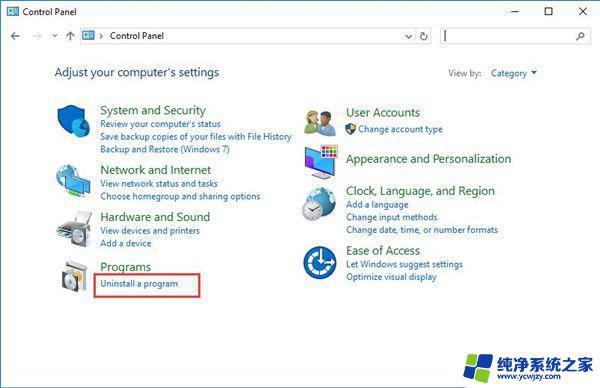
3.在“ 程序和功能”中,找到PC上的防病毒应用程序,然后右键单击它以从64位 Win10系统 卸载它。
然后,您可以尝试重新启动PC并重新安装64位 Win10系统.此时,0xc004e016将不会出现在64位 Win10系统上。
总之,如果在64位 Win10系统上再次出现错误代码0xc004e016,您最好尽量确保PC上有有效且不兼容的产品密钥。
以上是关于win10激活0xc004e016的所有内容,如果您遇到了相同的问题,可以参考本文中的步骤进行修复,希望这篇文章对您有所帮助。